Windows Defender er standard antivirus løsning som følger med Microsoft ‘ s Windows-10-operativsystemet.
Det er slått på som standard, med mindre antivirus-løsningene er installert som Windows Defender gjenkjenner.
Til tross for motstridende rapporter, og det er fortsatt mulig å slå av Windows Defender hvis den ikke gjenkjenner et annet antivirus løsning eller ingen som er installert på systemet.
Ett alternativ for å gjøre det er ved å aktivere “Slå av Windows Defender” – politikk i Group Policy editor. Forvirringen kom fra Windows Defender er real-time protection-funksjonen som slår seg tilbake på etter å ha blitt slått av.
Administrere Windows Defender Varsler
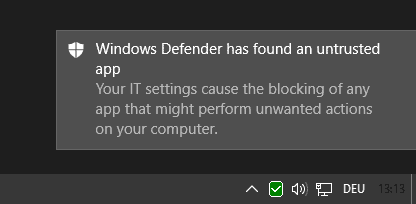
Windows Defender viser meldinger om visse hendelser som standard automatisk på skrivebordet. Dette er tilfelle for kritiske hendelser som krever at brukeren foretar seg noe, for eksempel hvis en nedlasting ble blokkert.
Den nyeste versjonen av Windows Defender følger med en funksjon som kalles “utvidet varsler” som kan informere deg om hendelser som ikke er kritiske. Dette kan være noe så hverdagslig som å informere deg om at den siste skanne ikke oppdaget noen problemer.
Windows 10 brukere har flere alternativer for å administrere Windows Defender er varsling atferd.
Alternativ 1: Innstillinger
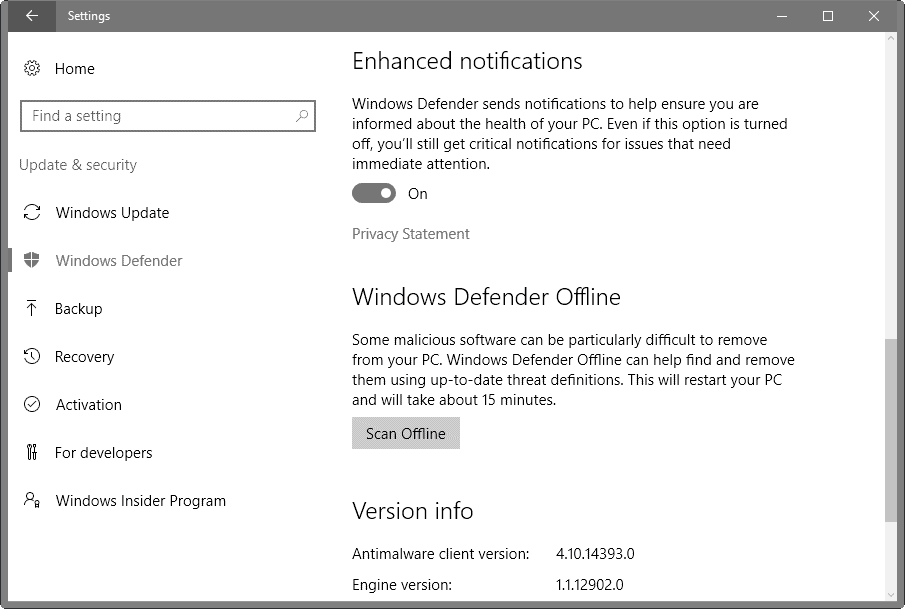
Du kan aktivere eller deaktivere utvidet varsler i innstillingene, men det er om det.
- Trykk på Windows-jeg for å åpne applikasjonen Innstillinger på skrivebordet.
- Velg Oppdatering Og Sikkerhet og deretter Windows Defender.
- Bla ned til du finner den forbedrede varsler preferanse. Bruk skift til å slå det på eller av.
Alternativ 2: Gruppepolicy
Group Policy er bedre posisjon til å styre Windows Defender varsler som det gir deg mer kontroll over funksjonaliteten. Der finner du muligheten til å slå av Windows Defender helt som godt.
Vær oppmerksom på at tilgang til Group Policy er begrenset til Profesjonelle versjoner av Windows-10. Dette betyr at Home-brukere ikke har tilgang til det. Hopp til Alternativ 3 i stedet.
Gjør følgende for å åpne Redigeringsprogrammet for gruppepolicy.
- Trykk på Windows-tasten, skriv gpedit.msc, og trykk enter.
Undertrykke alle varslinger

Computer Configuration – > Administrative Maler > Windows-Komponenter > Windows Defender > Klient Grensesnitt
Hvis du aktiverer “undertrykke alle meldinger”, meldinger vises ikke lenger på klienter. Mens de som tar seg av varsler på skrivebordet, det betyr at du ikke kan motta informasjon om kritiske hendelser, blokkert nedlastinger eller fjernet filer, blant andre ting.
Alternativ 3: Windows-Registeret

Du kan slå av alle Windows Defender varsler ved hjelp av Windows-Registret. Denne metoden er identisk for å bruke gruppepolicy til å gjøre det (og som angir den samme registernøkkelen).
- Trykk på Windows-tasten, type regedit.exe og trykk enter.
- Bekreft UAC-spørsmål.
- Naviger til følgende nøkkel: HKEY_LOCAL_MACHINESOFTWAREPoliciesMicrosoftWindows DefenderUX-Konfigurasjon
- Hvis nøkkelen ikke finnes, kan du opprette den ved å høyre-klikke på den overordnede og velge Nytt > på-Tasten.
- Høyre-klikk på UX-Konfigurasjon, og velg Ny – > Dword (32-bit) – Verdi.
- Navn på den nye Dword – Notification_Suppress.
- Dobbeltklikk på det etterpå og angi verdien til 1.
Dette undertrykker varsler. Hvis du ønsker å gå tilbake til den innstillingen du vil slette Dword til å gjøre det.
Avsluttende Ord
Å undertrykke varsler vil ikke stoppe Windows Defender kjører på enheten. Du kan fremdeles åpne programmet og sjekk karantene seksjon for eksempel å gjenopprette blokkeres nedlasting av filer eller filer.
Nå er Du: har du bruke Windows Defender?